套餐列表模式-快速操作手册
9/10/2024
欢迎
我们很高兴您安装了 Bulk Image Butler。以下是帮助您快速入门的指南! 我们提供的视频教程可在 这里 找到。
概述
Bulk Image Butler 有两种模式。让我们从简单的在线模式开始,它允许您直接在产品列表页面管理图像。
让我们开始吧!
添加图像
- 转到
Bulk Image Butler>Product Images - 找到要添加图像的产品。作为示例,我们将使用
Straw Large Capacity Bag。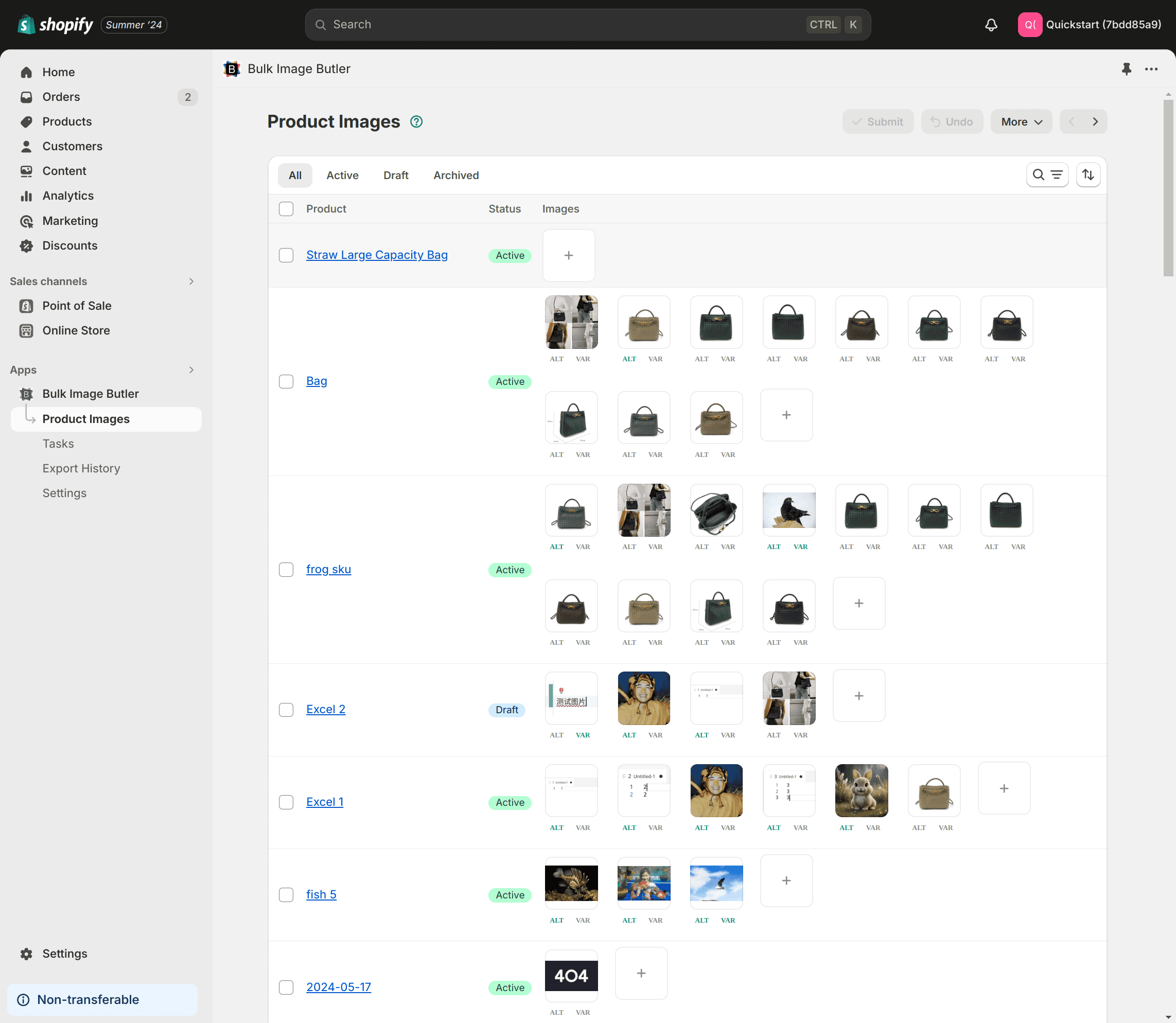
我们支持两种添加新图像的方法:拖放 和 点击添加。
- 拖放:选择要上传的图像,然后将其拖到
添加图像图标上并释放鼠标。图像将被添加到页面。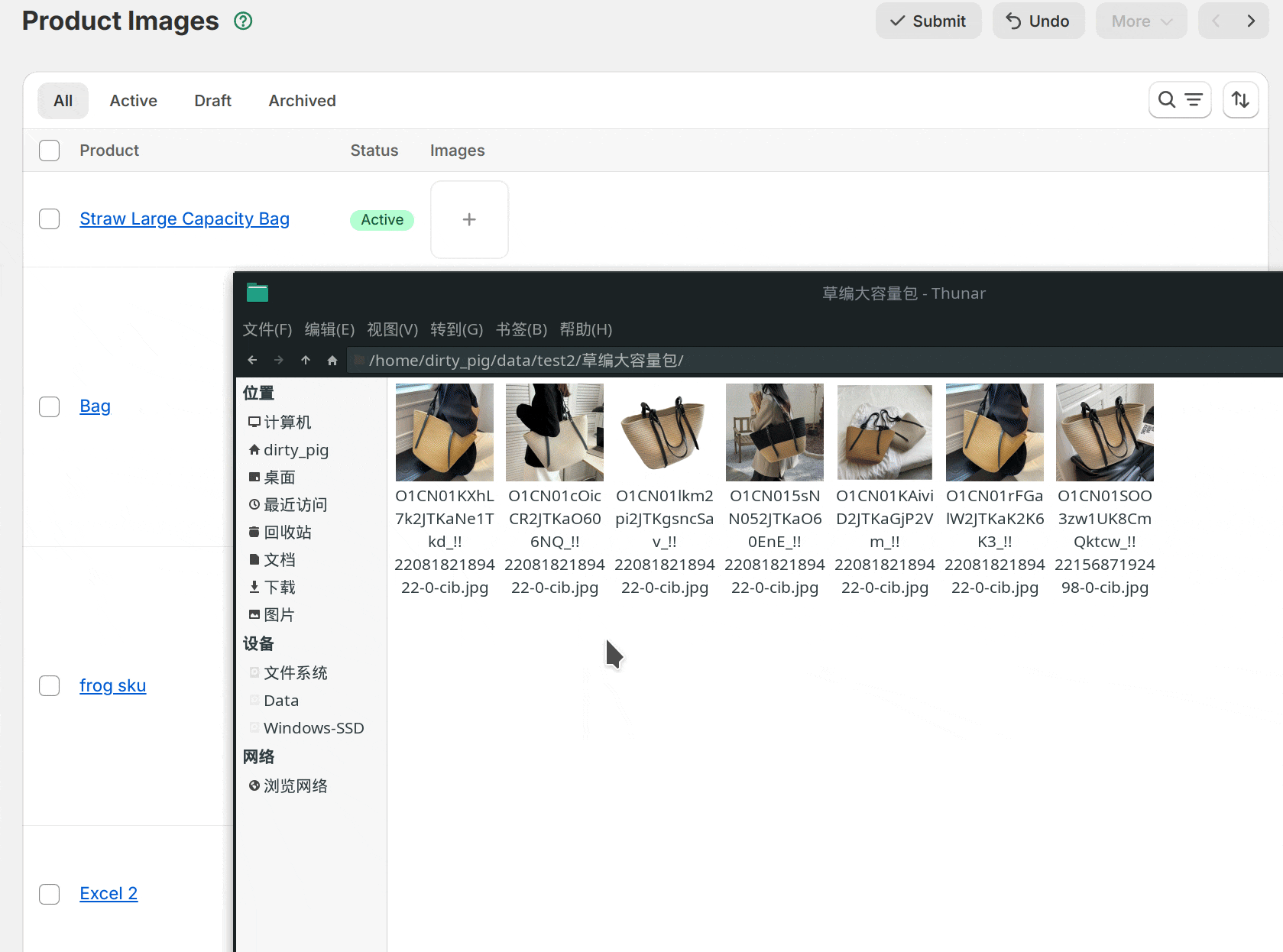
- 点击添加:点击
添加图像图标。文件管理器窗口将弹出。选择要上传的图像。您可以一次选择多个图像。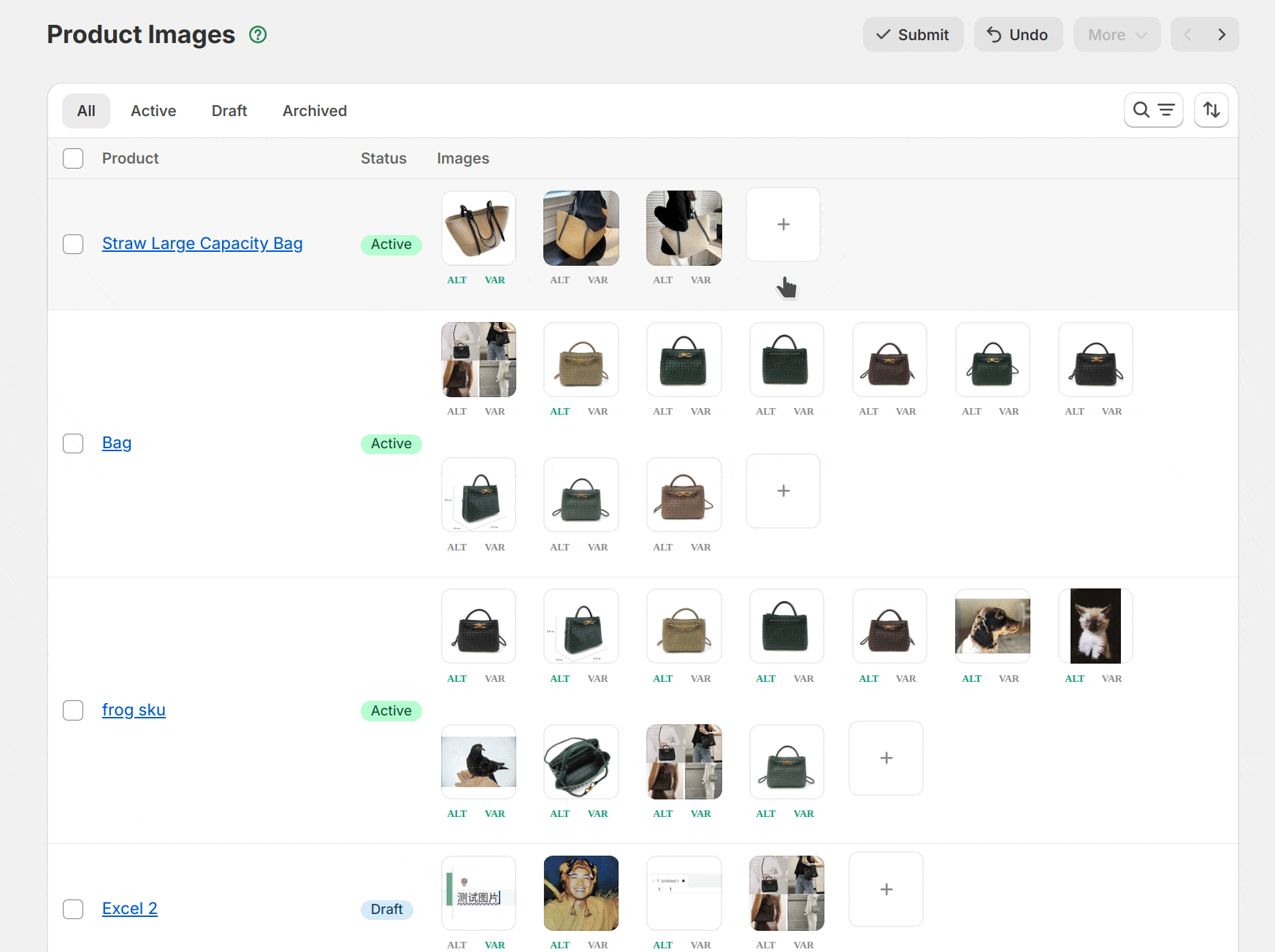
编辑 AltText、VAR 和位置
编辑 AltText 和 VAR:
- 点击图像下方的
ALT VAR打开编辑窗口。 - 输入您的内容并点击确认。如果有内容,
ALT和VAR将变为绿色。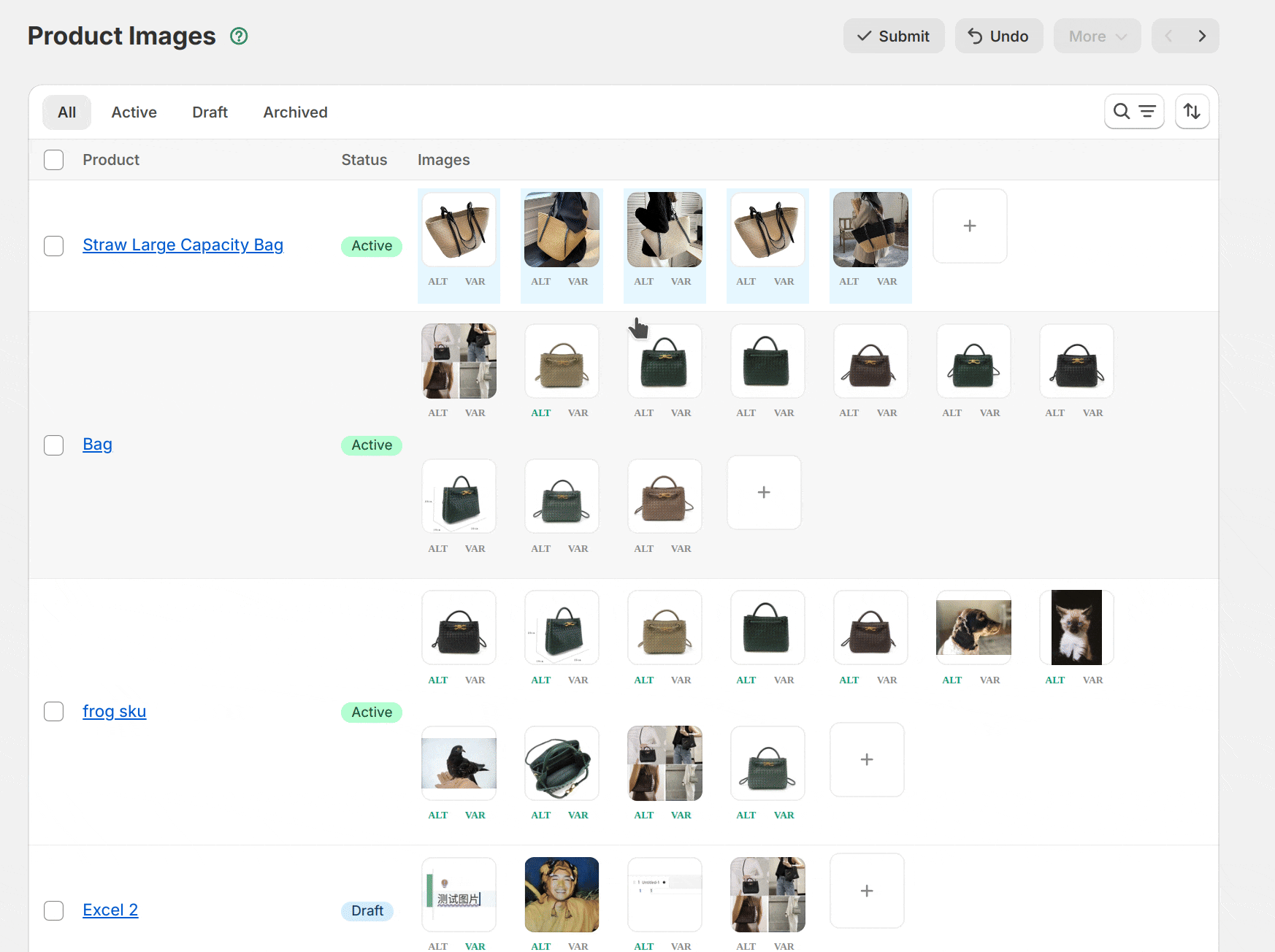
- 点击图像下方的
更改图像位置
要交换第一张和第二张图像的位置,请点击并拖动第一张图像到第二张图像的位置。
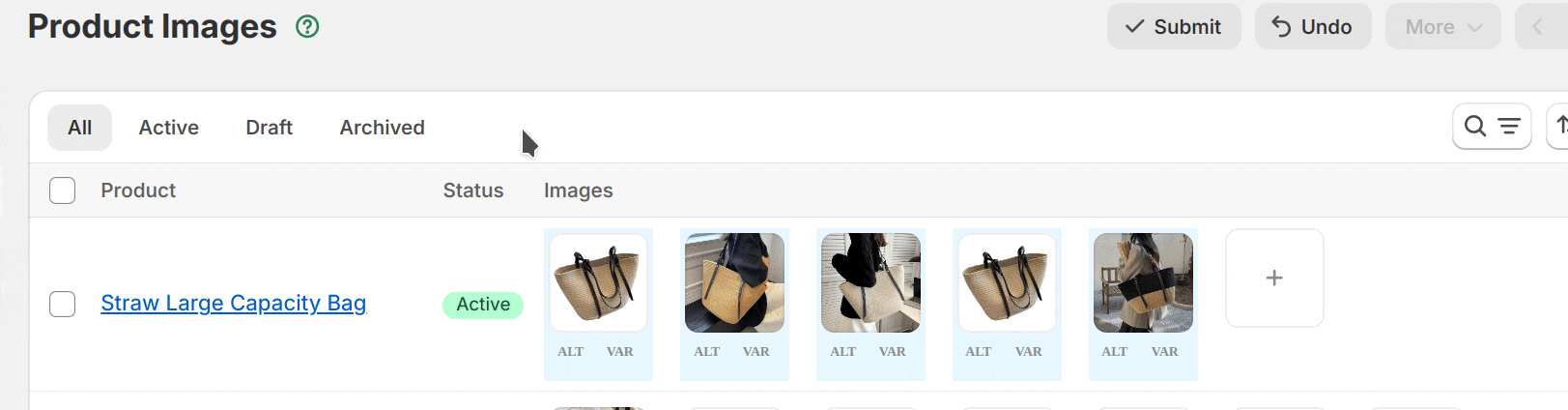
删除图像
要删除单张图像,请点击图像右上角的删除图标。
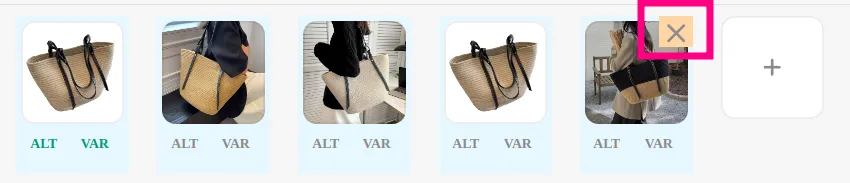 要删除一个套餐的所有图片,请把鼠标放到在套餐名字,会展示删除所有图片按钮。
要删除一个套餐的所有图片,请把鼠标放到在套餐名字,会展示删除所有图片按钮。
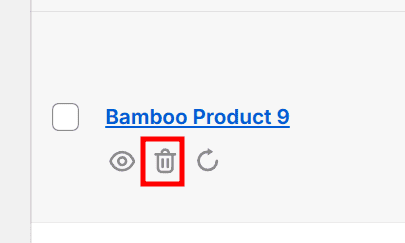
提交更改
点击 Submit 按钮,将出现确认框,您可以保留默认值并点击确认。
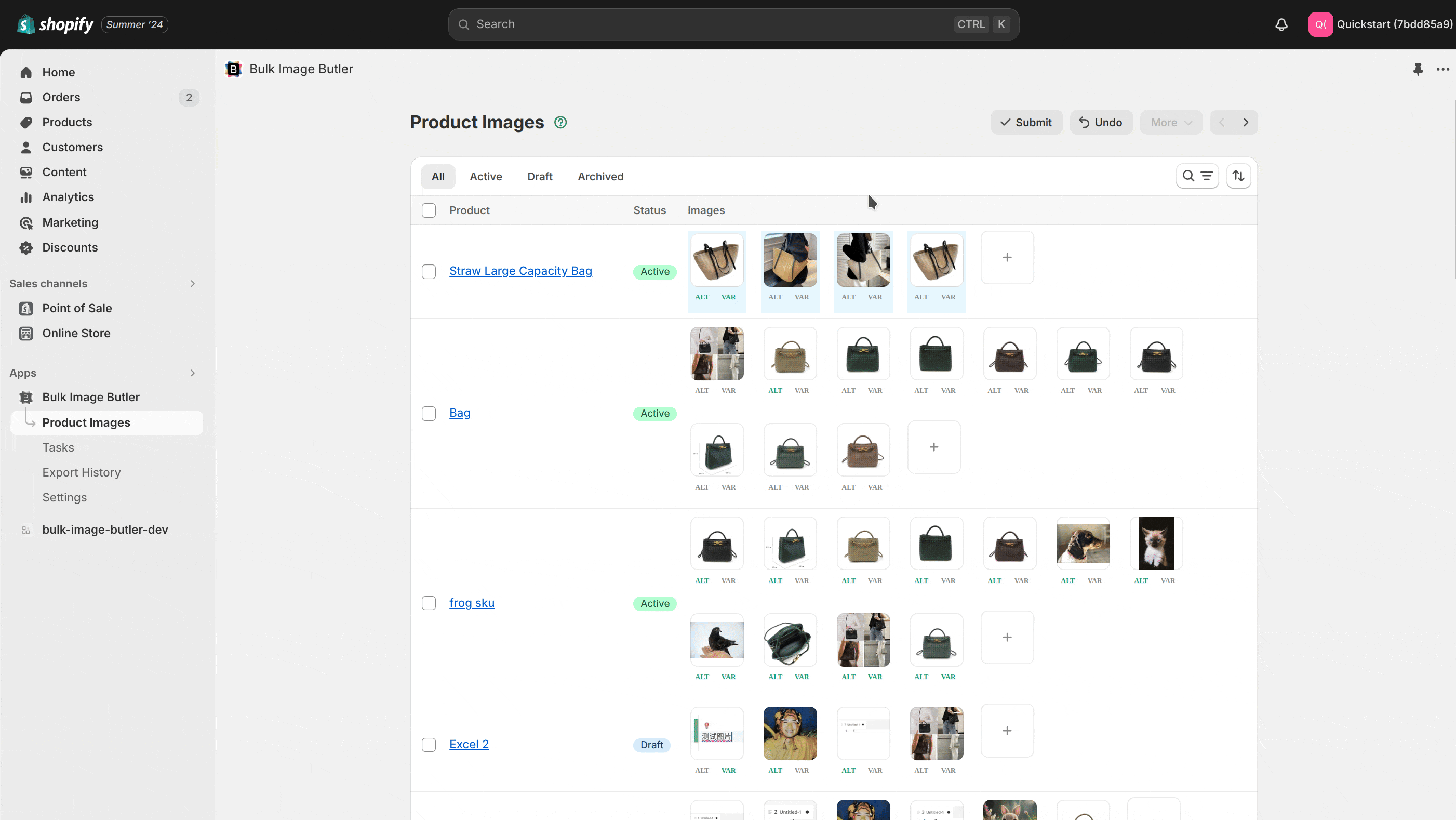
如果一切正确,您的更改将成功提交。选择 Keep Me Here 以留在产品列表页面。
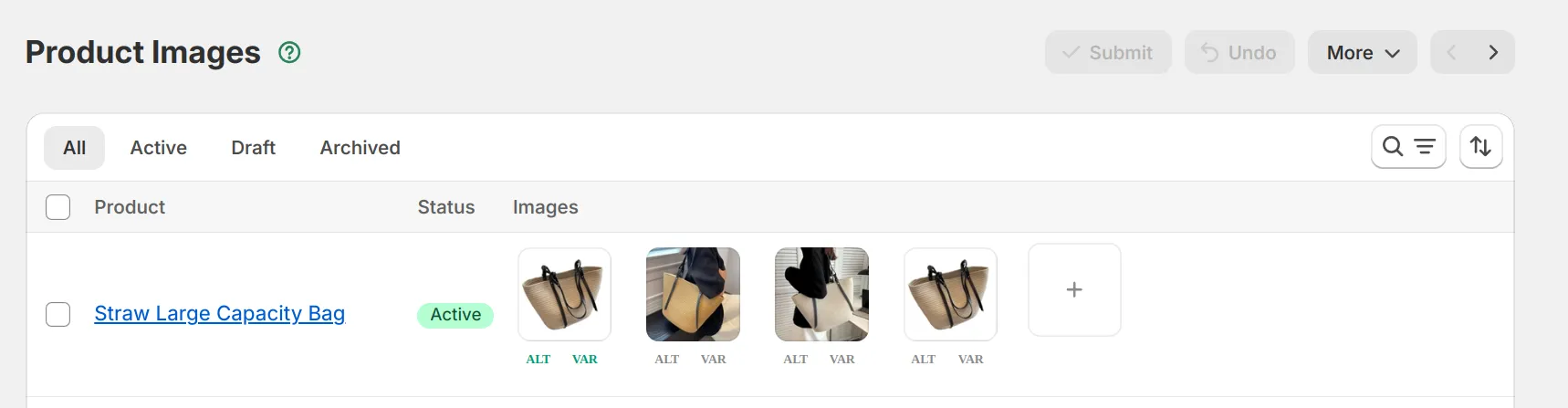 您将看到 4 张新图像已成功添加到产品中。
您将看到 4 张新图像已成功添加到产品中。
结论
感谢您的阅读。欢迎探索其他文档。如果您有任何问题,请与我们联系。